本指南提供 AWS Wickr 的文件。對於 Wickr Enterprise,這是 Wickr 的內部部署版本,請參閱企業管理指南。
本文為英文版的機器翻譯版本,如內容有任何歧義或不一致之處,概以英文版為準。
成功安裝 ATAK 的 Wickr 外掛程式後,您可以將 ATAK 應用程式與 Wickr 配對。
成功完成安裝 ATAK 的 Wickr 外掛程式後,請完成下列程序,將 ATAK 應用程式與 Wickr 配對。
-
在 ATAK 應用程式中,選擇畫面
 右上角的選單圖示,然後選擇 Wickr 外掛程式。
右上角的選單圖示,然後選擇 Wickr 外掛程式。 -
選擇配對 Wickr。
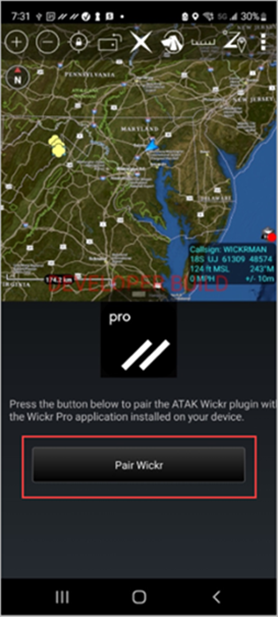
隨即出現通知提示,要求您檢閱 ATAK 的 Wickr 外掛程式許可。如果通知提示未出現,請開啟 Wickr 用戶端並前往設定,然後是連線的應用程式。您應該會在畫面的待定區段下看到外掛程式,如下列範例所示。
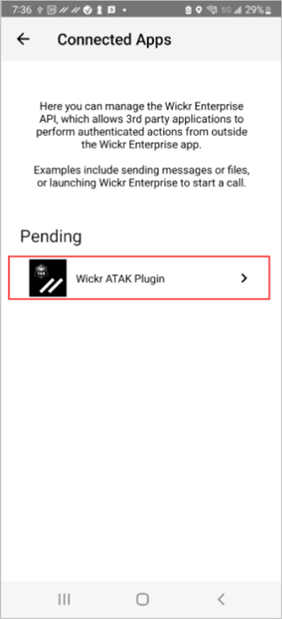
-
選擇核准以進行配對。
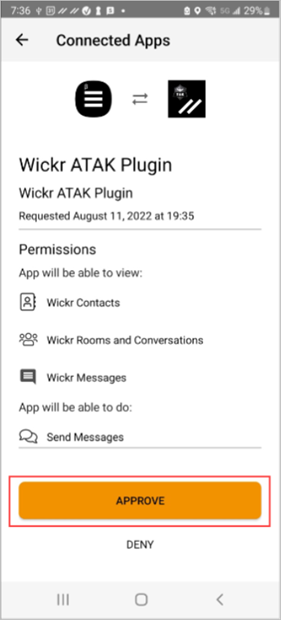
-
選擇開啟 Wickr ATAK 外掛程式按鈕以返回 ATAK 應用程式。
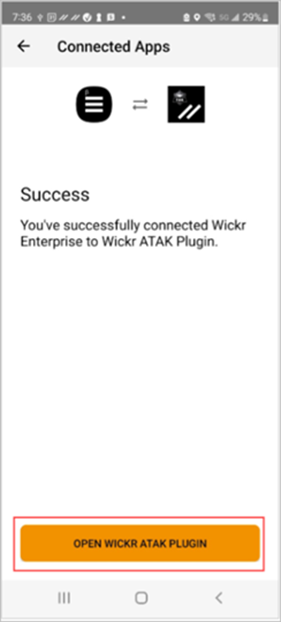
您現在已成功配對 ATAK 外掛程式和 Wickr,並且可以使用外掛程式來傳送訊息並使用 Wickr 協作,而無需結束 ATAK 應用程式。